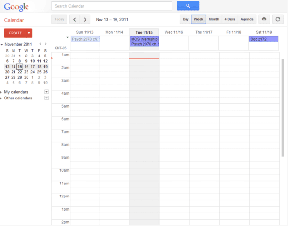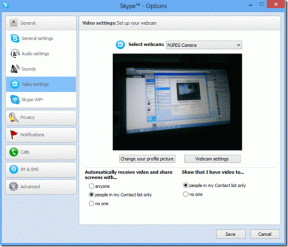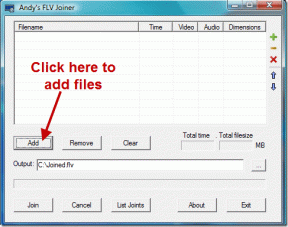Come eseguire più istanze di Skype su Windows
Varie / / December 02, 2021
Molti di noi sostengono diversi account di posta elettronica per soddisfare diverse configurazioni; potresti volere uno per il personale e uno per il lavoro. Lo stesso potrebbe valere per Skype, se questo è il tuo principale strumento di comunicazione. Potresti volerne tenere uno per la famiglia e un altro per gli affari. E ciò richiederebbe l'esecuzione di più istanze di Skype perché non vorrai continuare a cambiare account effettuando l'accesso e la disconnessione, vero?
Tuttavia, anche dopo molti aggiornamenti, non è possibile che un utente possa accedere a due account Skype sullo stesso computer. o puoi? Bene, continua a leggere!

Ti aiuteremo a cambiare quella pratica noiosa attraverso questo strumento chiamato Sessioni Skype multiple al mare con cui un utente può utilizzare più account Skype su Windows. Seaside cambia il modo in cui Windows inizializza Skype. Ciò consente all'utente di eseguire più di un account Skype in parallelo, a condizione che la memoria del computer va bene così.
Suggerimento interessante: Se sei un utente Linux, dai un'occhiata a questo trucco che ho trovato online per eseguire più sessioni Skype su Ubuntu. Ha funzionato come un fascino per me.
Utilizzo di sessioni Skype multiple in riva al mare
Scarica e installa Sessioni Skype multiple al mare sul tuo computer per iniziare. L'installazione è piuttosto semplice e l'utente deve solo seguire le istruzioni sullo schermo per completare l'installazione. Durante l'installazione, ti verrà chiesto se desideri avviare tutti gli account Skype aggiuntivi che configuri utilizzando l'app all'avvio di Windows. Se me lo chiedi, è meglio rinunciare. Lo stesso Skype richiede una notevole quantità di tempo per l'inizializzazione all'avvio di Windows e aggiungerne un altro paio lo farebbe sicuramente ostacolare il tempo di avvio di Windows.

Una volta installato Seaside, avvia lo strumento di configurazione Seaside. Qui dovrai aggiungere tutti gli account Skype aggiuntivi che desideri utilizzare. Salta quello che è già configurato nello Skype predefinito installato sul tuo computer e aggiungi tutti gli account aggiuntivi che desideri utilizzare in parallelo. Fatto ciò, salva le impostazioni ed esci dall'app.

Ora cerca l'app Seaside Start Inizia subito Multi Skype nel tuo Schermata iniziale e avvia l'app. L'app impiegherà del tempo per inizializzare e aprire un'istanza Skype per ogni account configurato nelle impostazioni.
Ora puoi lavorare su tutti questi account Skype contemporaneamente, tuttavia, a causa delle limitazioni hardware, non puoi effettuare chiamate vocali e video contemporaneamente utilizzando due account diversi. Per effettuare una videochiamata utilizzando un account, assicurati che l'accesso alla webcam non sia bloccato da altre applicazioni in esecuzione sul tuo sistema.

Se desideri aggiungere o eliminare un account in futuro, cerca l'app Configurazione mare nella schermata iniziale e avviarlo per apportare le modifiche necessarie. Assicurati di chiudere tutte le istanze Seaside di Skype in esecuzione sul tuo computer prima di apportare le modifiche.
Conclusione
Ecco come è possibile utilizzare Seaside per Windows per accedere e chattare utilizzando più account Skype contemporaneamente. Sono sicuro che gli utenti che hanno più account Skype per separare il lavoro di casa e d'ufficio adoreranno questo semplice strumento. Se desideri consigliare un'alternativa migliore all'app, non dimenticare di condividerla con i nostri lettori lasciando un commento.